Bộ sưu tập được tạo thủ công bao gồm những sản phẩm bạn đã tạo và chọn từng sản phẩm đó để đưa vào bộ sưu tập. ShopBase cho phép bạn xóa sản phẩm bạn đã đưa vào bộ sưu tập thủ công chỉ bằng vài thao tác đơn giản. Bài viết sẽ hướng dẫn bạn cách xóa sản phẩm khỏi bộ sưu tập thủ công tùy theo mong muốn của bạn.
Nội dung bài viết
A. Xóa sản phẩm khỏi bộ sưu tập được tạo thủ công từ trang chỉnh sửa bộ sưu tập
B. Xóa sản phẩm khỏi bộ sưu tập được tạo thủ công từ trang chỉnh sửa sản phẩm
A. Xóa sản phẩm khỏi bộ sưu tập được tạo thủ công từ trang chỉnh sửa bộ sưu tập
Tại trang quản trị ShopBase, đi tới Sản phẩm (Products) > Bộ sưu tập (Collections). Chọn tab Bộ sưu tập thủ công (Manual collections) và nhấp vào bộ sưu tập mà bạn muốn xóa sản phẩm trong đó.
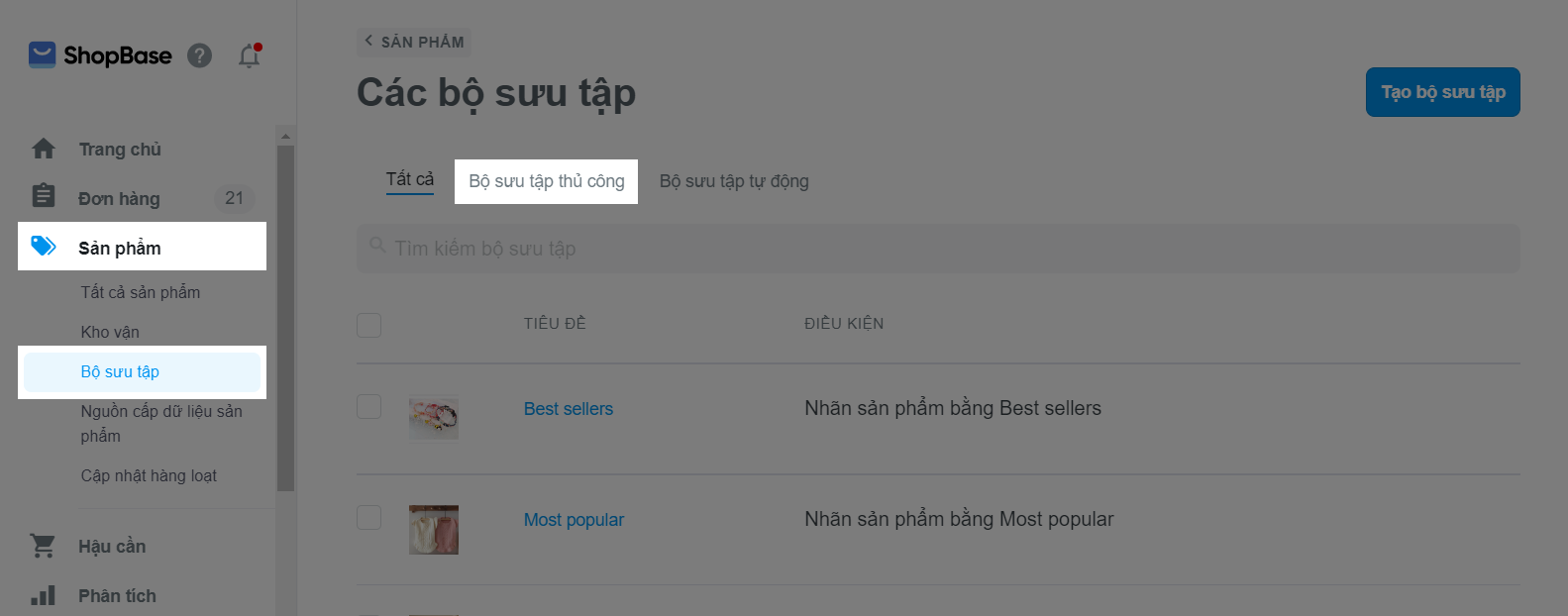
Hệ thống sẽ dẫn bạn đến trang chỉnh sửa bộ sưu tập. Trong mục Sản phẩm (Products), nhấp vào biểu tượng x bên cạnh sản phẩm mà bạn không muốn sản phẩm đó xuất hiện trong bộ sưu tập này.
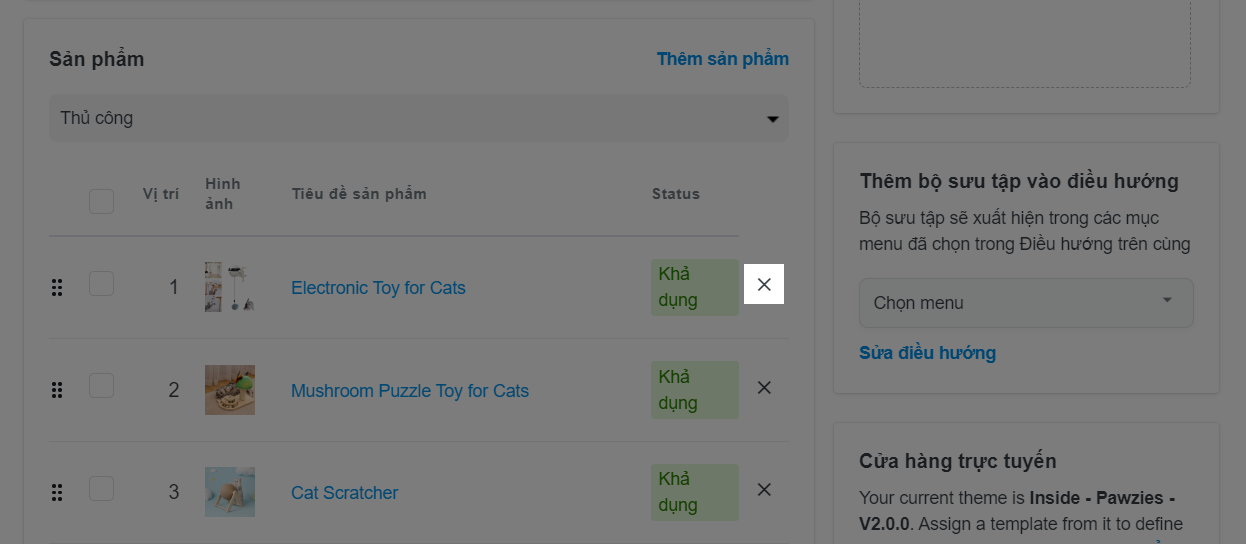
B. Xóa sản phẩm khỏi bộ sưu tập được tạo thủ công từ trang chỉnh sửa sản phẩm
Tại trang quản trị ShopBase, đi tới Sản phẩm (Products) > Tất cả sản phẩm (All products). Nhấp vào sản phẩm mà bạn muốn xóa khỏi bộ sưu tập.
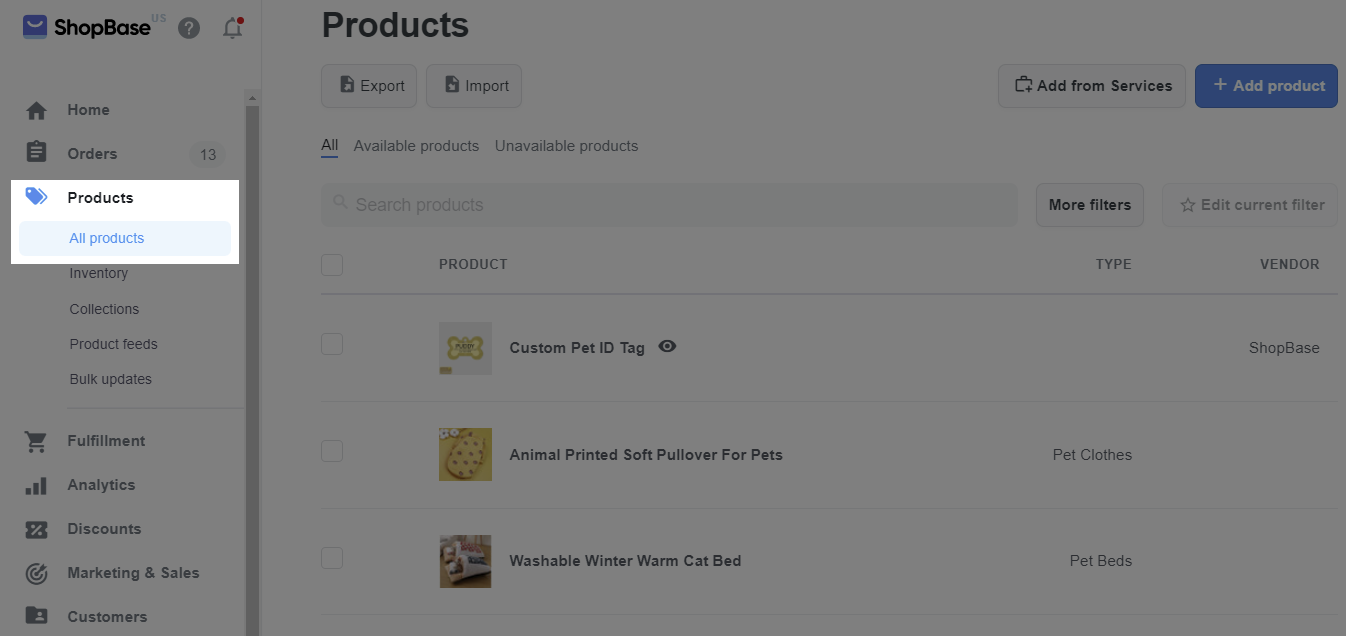
Hệ thống sẽ dẫn bạn đến trang chỉnh sửa sản phẩm. Đi tới mục Bộ sưu tập (Collection), nhấp vào biểu tượng x tương ứng với bộ sưu tập mà bạn muốn xóa sản phẩm ra khỏi đó.
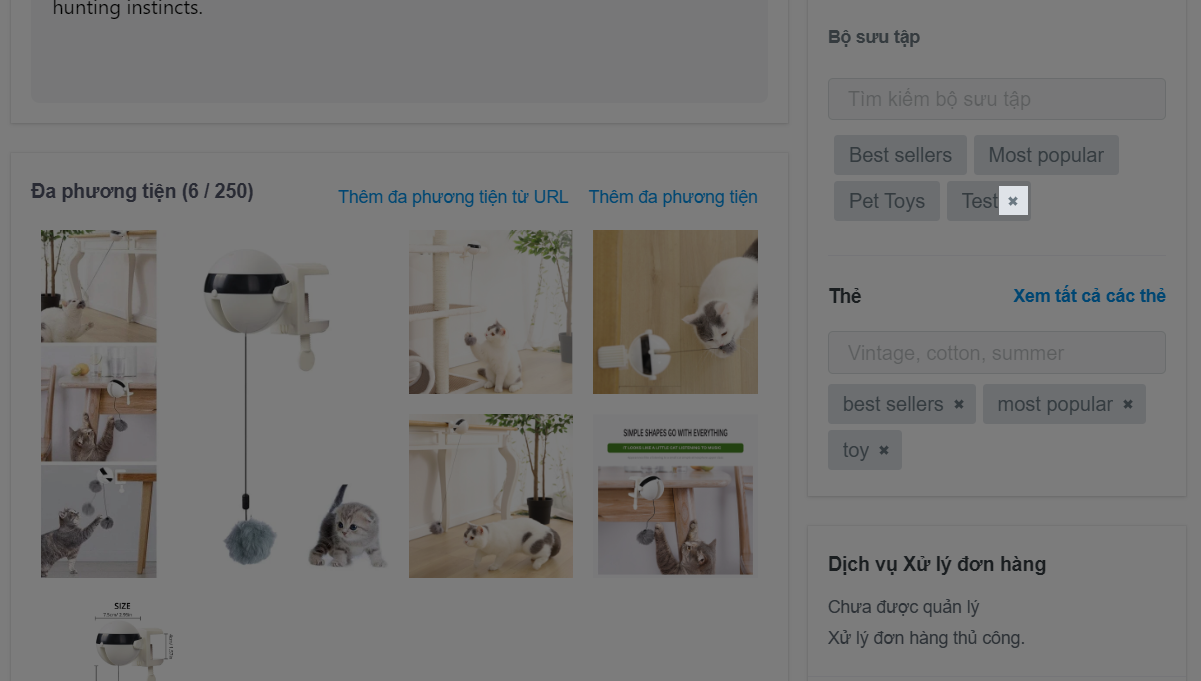
Nhấp vào Lưu thay đổi (Save changes) để hoàn tất.
Dù sản phẩm chỉ bị loại bỏ ra khỏi bộ sưu tập nhưng vẫn sẽ tồn tại trên hệ thống sản phẩm trong ShopBase.